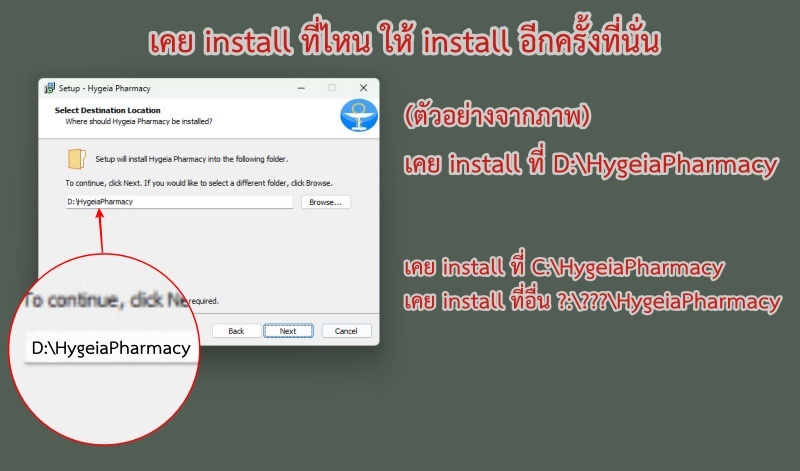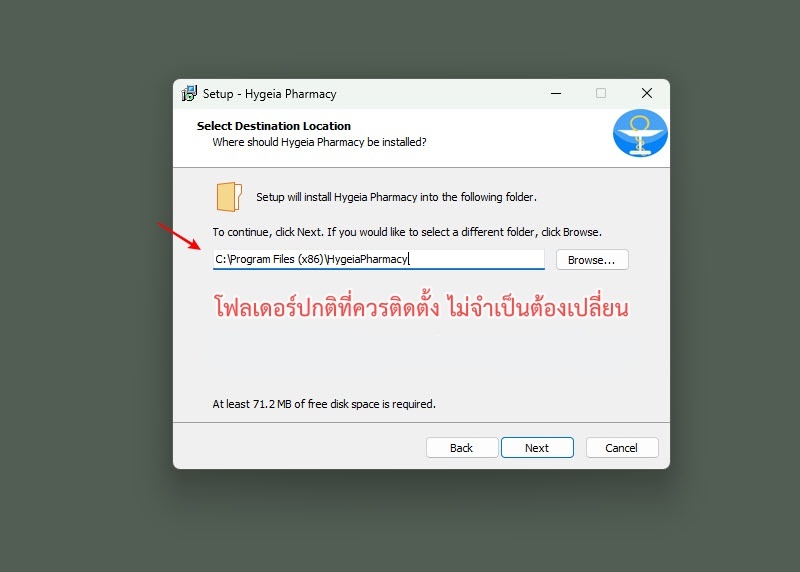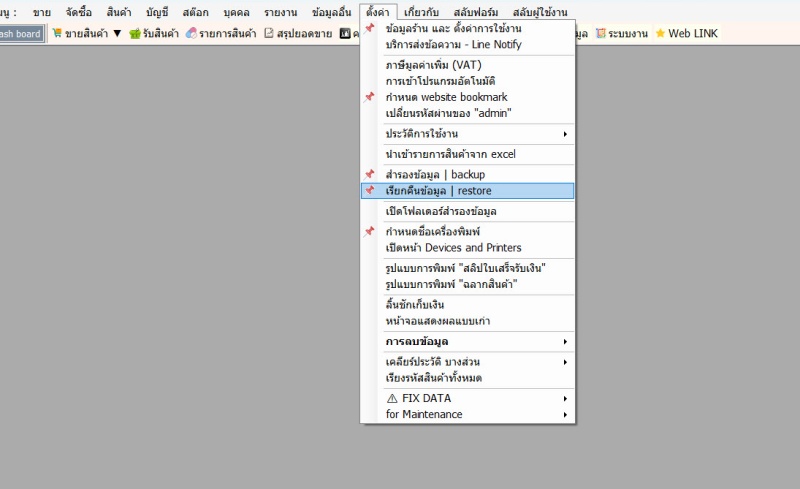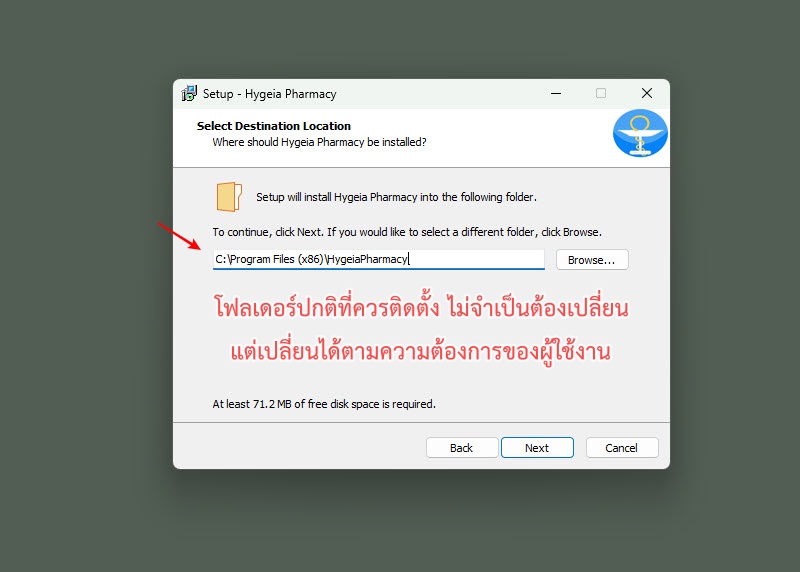📌
ภาพหน้าจอโปรแกรมอาจไม่ตรงกันในบางจุดกับโปรแกรมเวอร์ชันปัจจุบันอันเนื่องจากคำแนะนำนี้อาจยังไม่ได้ถูกปรับปรุงรูปภาพ แต่โดยขั้นตอนการใช้งานหลักยังเป็นการใช้งานแบบเดียวกัน
อัปเดทแล้วข้อมูลหาย เป็นเพราะไม่ได้ Install ที่เดิม

สาเหตุหลักที่อัปเดทโปรแกรมแล้วพบว่าข้อมูลหาย หรือ โปรแกรมแจ้งให้ยืนยัน Hygeia ID ซ้ำอีกครั้ง คือ ไม่ได้ Install ที่เดิม
พบได้บ่อยกรณีที่ย้ายโฟลเดอร์ติดตั้งไปที่อื่นนอกเหนือจาก "C: Program Files (x86) HygeiaPharmacy"
สำหรับผู้ใช้งานส่วนใหญ่ที่ติดตั้งอยู่ใน "C: Program Files (x86) HygeiaPharmacy" อยู่แล้วจะไม่ได้รับผลกระทบนี้
การแจ้งอัปเดทจากโปรแกรม
เรามีข้อความช่วยเตือนกันลืมเสมอ ในครั้งถัดไปของการอัปเดทสามารถสังเกตุได้อีกครั้งตัวอย่างภาพ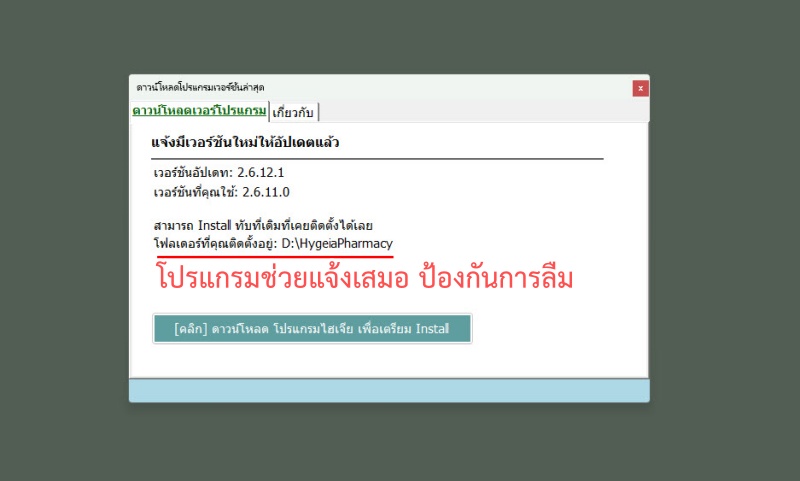
กรณีที่ไม่ทันได้สังเกตุว่าโฟลเดอร์เดิมคือที่ไหนและกด Install ใหม่ไปแล้วในโฟลเดอร์ใหม่
ค้นหาก่อนว่าโฟลเดอร์ HygeiaPharmacy อยู่ที่ไหน
ภาพต่อไปนี้คือภาพตัวอย่างที่ผู้ใช้งานย้ายโฟลเดอร์กันแล้วอาจลืมได้ โดยแต่ละท่านอาจกำหนดไม่เหมือนกัน แนะนำให้ทดลองหาตามตัวอย่างภาพด้านล่างนี้(ตัวอย่าง) อาจจะอยู่ที่ D: HygeiaPharmacy
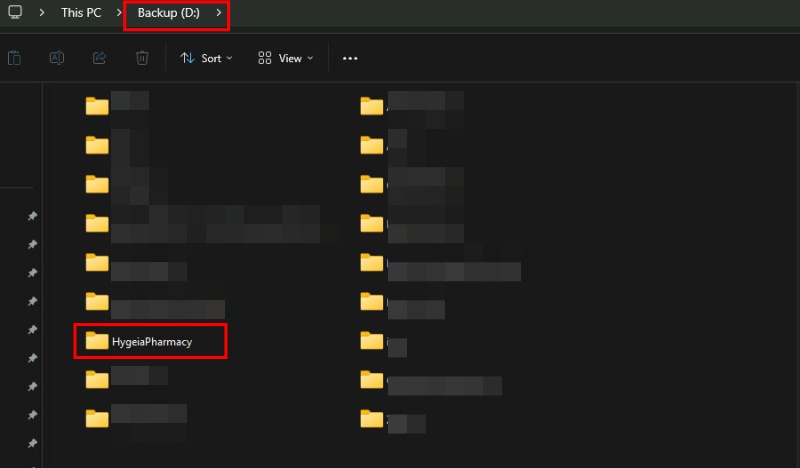
(ตัวอย่าง) อาจจะอยู่ที่ C: HygeiaPharmacy
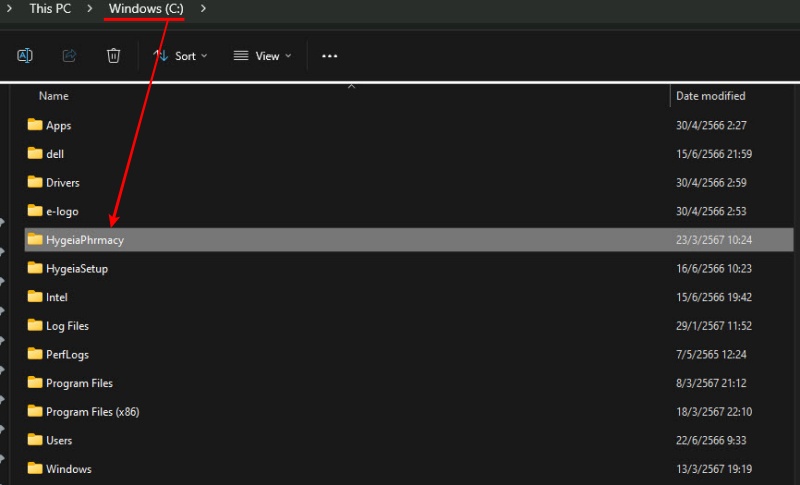
ความเป็นไปได้ที่มีความซับซ้อนของโฟลเดอร์ ซ้อนกันหลายชั้น เช่น D: HygeiaPharmacy HygeiaPharmacy .... หรืออาจซับซ้อนไปมากกว่านี้ตามที่ผู้ใช้งานเคยเลือก
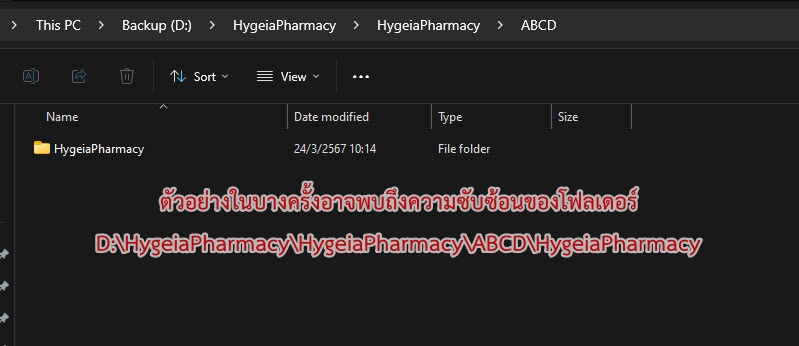
ซึ่งหากทำโฟลเดอร์ที่ยากที่จะเข้าถึงหรือเราไม่สามารถที่จะจดจำได้เลยและครั้งถัดไปจะมีโอกาสที่จะจำไม่ได้อีกและอาจเปลี่ยนโฟลเดอร์ไปเรื่อย ๆ
*** แนะนำให้เปลี่ยนไปติดตั้งในโฟลเดอร์ปกติ ดูในหัวข้อ "กรณีที่หาโฟลเดอร์เดิมไม่เจอแล้ว" ด้านล่าง
Install อีกครั้ง และให้เลือกที่เดิมกรณีที่ท่านหาโฟลเดอร์เก่าเจอแล้ว ที่อยู่ไดรฟอื่น และยืนยันว่าจะกลับไปใช้งานโฟลเดอร์นั้น ให้ Install โปรแกรมอีกครั้งและเลือกตำแหน่งเดิมนั้น
มีไฟล์ Install ที่ Desktop โฟลเดอร์ hygeia_download ให้ติดตั้งเวอร์ชันล่าสุด หรือ เข้าเว็บไซต์ไฮเจียเพื่อดาวน์โหลดใหม่ก็ได้
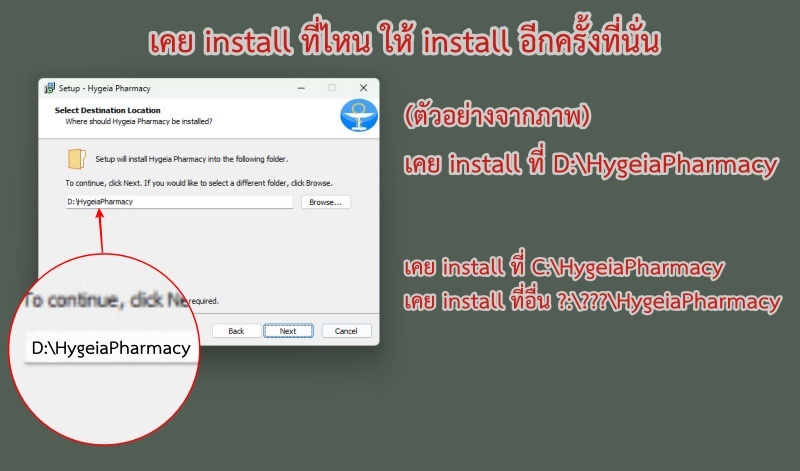
หลังติดตั้งอีกครั้งเรียบร้อยแล้ว สามารถเข้าใช้งานตามปกติได้เลย
ส่วนใหญ่ของการติดตั้งโปรแกรมไฮเจีย Windows อาจจะช่วยระบุโฟลเดอร์เดิมให้จึงทำให้เราไม่ทันได้สังเกตุว่ามีการเปลี่ยนแปลง และกรณีที่ Windows ได้พยายามจะพากลับไปยัง "C: Program Files (x86) HygeiaPharmacy" ให้ ซึ่งทีมงานเดาว่าเป็นเหตุผลเรื่องระบบความปลอดภัยของเครื่องที่ไม่อยากให้ App ออกไปนอกไดรฟ C: Program Files... หรืออาจเป็นเหตุผลอื่น
ดังนั้นหากเป็นช่วงดังกล่าวจะกระทบต่อผู้ใช้งานที่เคยเปลี่ยนโฟลเดอร์ไฮเจีย และ ไม่ทันได้สังเกตุตอนคลิก Next
กรณีที่หาโฟลเดอร์เดิมไม่เจอแล้วคำแนะนำคือ ให้ Install ในที่ปกติที่ควรจะติดตั้งดีที่สุด "C: Program Files (x86) HygeiaPharmacy" เป็นโฟลเดอร์มาตรฐาน Windows เป็นโฟลเดอร์ที่เราไม่ต้องจำก็ได้ว่าอยู่ที่ไหน สามารถกด Install ไปได้เลยทุกครั้ง
ตามตัวอย่างในภาพนี้
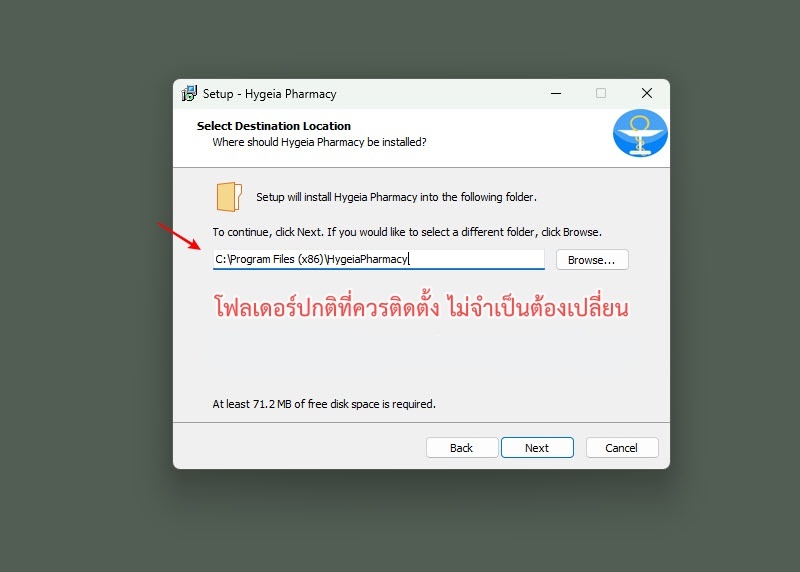
หลังจากนั้นจะมีให้ยืนยัน Hygeia ID และ เข้าโปรแกรมด้วยค่าเริ่มต้น admin password เพื่อไปเรียกคืนข้อมูลเดิมจาก backup ล่าสุดก่อนหน้านี้
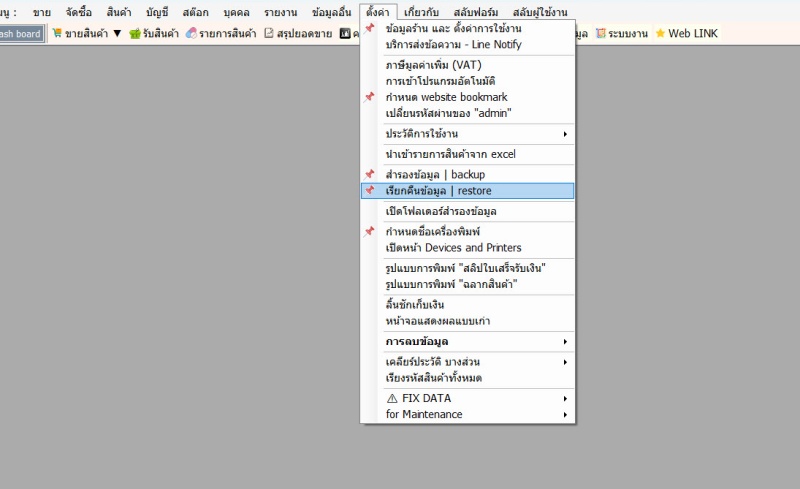
ที่ที่ปกติที่สุดของการ Install App คือ "C: Program Files (x86) HygeiaPharmacy" เพื่อให้การทำงานของโปรแกรมอยู่ในตัว Windows เองอาจมีความรวดเร็วกว่าแยกไปไดรฟอื่น และ สิ่งสำคัญคืออยู่ในระบบการรักษาความปลอดภัยของ Windows จึงเรียกว่าไม่มีความจำเป็นที่จะต้องย้ายไปที่อื่น
หากย้ายโฟลเดอร์นั้นก็ไม่ใช่เรื่องผิด สามารถทำได้ตามวัตถุประสงค์อื่นของผู้ใช้งาน ข้อมูลการใช้งานโปรแกรมไฮเจียเป็นของผู้ใช้งาน 100% ที่ผู้ใช้งานสามารถบริหารจัดการได้ด้วยตัวเองตามความเหมาะสม
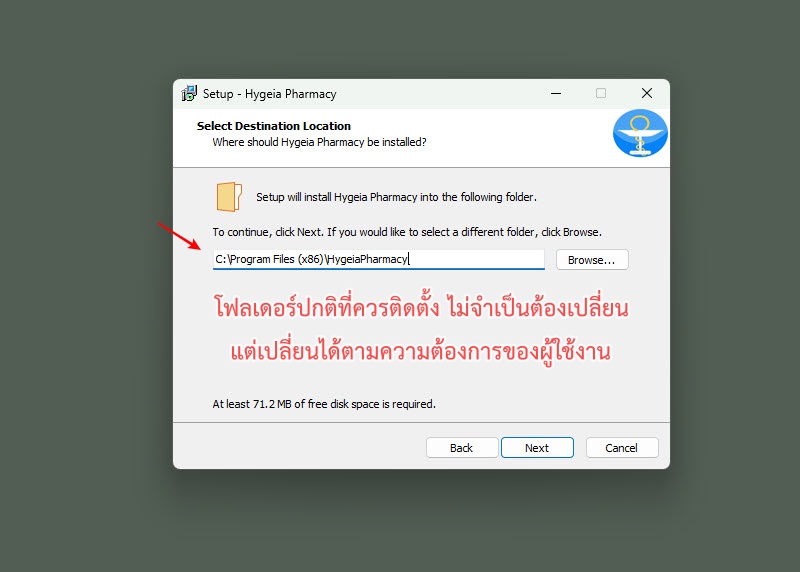
คำแนะนำเพิ่มเติมจากประสบการณ์ทีมงานที่ดูแลลูกค้ามาทั่วประเทศ พบบ่อยสำหรับกรณีที่จำโฟลเดอร์ที่เคยติดตั้งไม่ได้ จะมีความเป็นไปได้ที่จะจำโฟลเดอร์ backup ไม่ได้ด้วยอีกเช่นกัน
ดังนั้นเพื่อให้เกิดการบริหารจัดการระบบไฟล์ของเครื่องให้ดีขึ้น ไม่สับสน ไม่มีหลายโฟลเดอร์ ไม่มีหลายที่ จนเกิดความสับสนที่ทำให้จำไม่ได้ว่าโฟลเดอร์นี้คืออะไร และ โฟลเดอร์ไหนคือโฟลเดอร์ backup โฟลเดอร์ไหนคือโฟลเดอร์ Install โปรแกรม
คำแนะนำเกี่ยวกับการสำรองข้อมูล
วิธีป้องกันการลืม ว่าได้เคยเปลี่ยนโฟลเดอร์ของการ Install รวมไปถึงการลืมโฟลเดอร์ที่เก็บ Backup คือ
- ไม่ต้องเปลี่ยนโฟลเดอร์ Install ตั้งแต่แรก ให้ใช้ค่าโฟลเดอร์เริ่มต้น: C: Program Files (x86) HygeiaPharmacy ดีกว่าเพราะไม่ต้องจำ
- หากต้องการเปลี่ยน ควรบันทึกโน้ตว่าได้ install ไปที่โฟลเดอร์ไหน บอกให้พนักงานคนอื่นได้รู้ (หากเขาได้สิทธิ์ในการ install ด้วยตัวเอง)
- บันทึกโน้ตว่าได้กำหนดโฟลเดอร์สำหรับเก็บ Backup ไว้ที่ไดรฟไหนของคอมพิวเตอร์